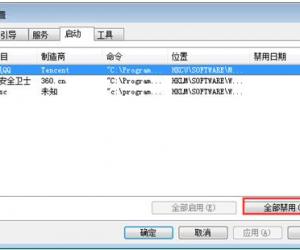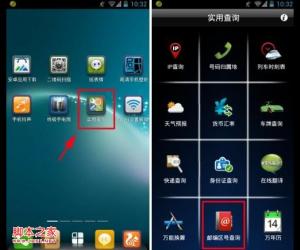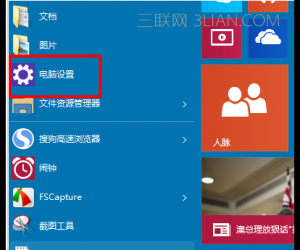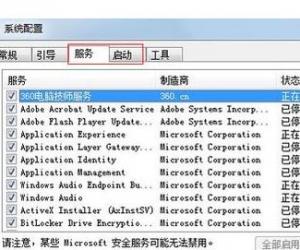Windows7系统语言包怎么安装 win7安装系统语言包的图文教程
发布时间:2017-03-20 16:44:20作者:知识屋
Windows7系统语言包怎么安装 win7安装系统语言包的图文教程 在我们使用的Windows7系统中,一般使用的都是简体中文,不过如果你更习惯使用其它语言的操作系统,则可以安装系统中已有的语言包来更换系统语言。相信还有很多用户不知道如何去安装系统语言包,本文将给大家详细介绍安装的方法。
1、打开控制面板,选择“时钟,语言和区域”。
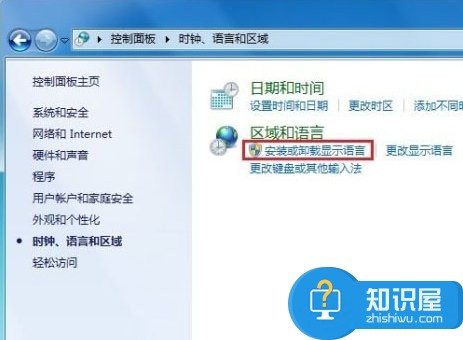
2、在当前窗口选择安装或卸载显示语言。
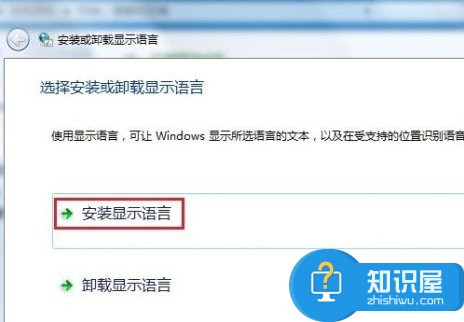
3、选择安装显示语言。
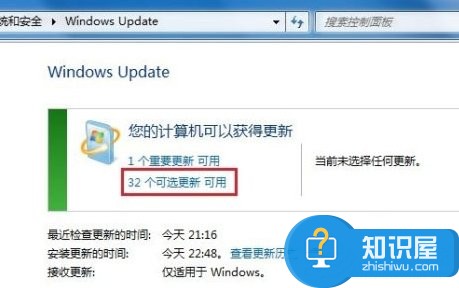
4、在这里,有两种安装方法可供选择,分别是Windows Update自动更新及手动安装,推荐使用前者,下载安装反而很麻烦。选择Windows Update后,点击可选更新。
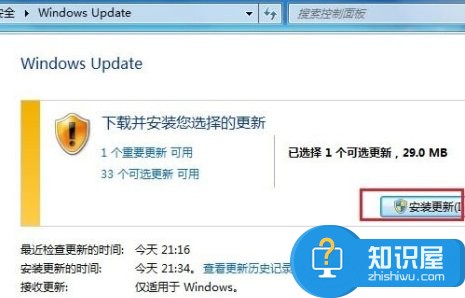
5、根据所需,选择对应的语言包,以拉脱维亚语语言包为例。
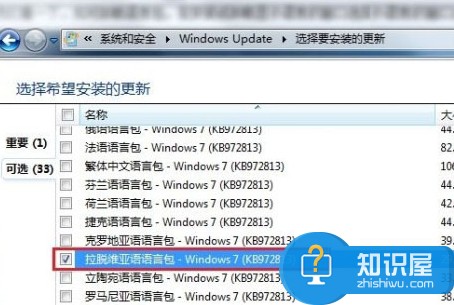
6、确定后出现当前窗口,选择安装更新。
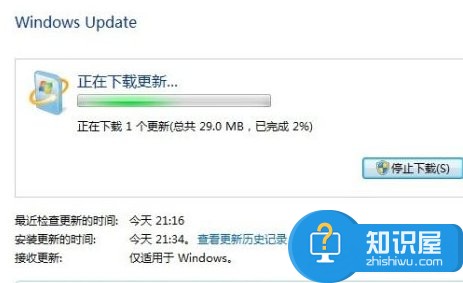
7、在联网的状态下,系统将自动下载更新并执行安装。
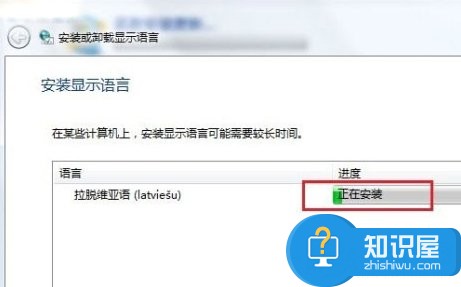
8、稍等片刻,安装更新完成,现在你可以让你的中文版Windows7变成其它语言版的了。
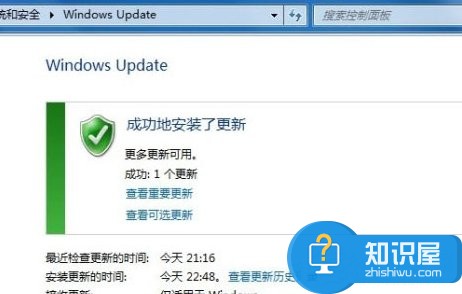
现在在Windows7系统中,已经新增了不少的系统语言包,如果感兴趣的用户可以前往系统的语言包中心查看都有哪些语言,安装方法的话在上文中也有介绍。
知识阅读
软件推荐
更多 >-
1
 一寸照片的尺寸是多少像素?一寸照片规格排版教程
一寸照片的尺寸是多少像素?一寸照片规格排版教程2016-05-30
-
2
新浪秒拍视频怎么下载?秒拍视频下载的方法教程
-
3
监控怎么安装?网络监控摄像头安装图文教程
-
4
电脑待机时间怎么设置 电脑没多久就进入待机状态
-
5
农行网银K宝密码忘了怎么办?农行网银K宝密码忘了的解决方法
-
6
手机淘宝怎么修改评价 手机淘宝修改评价方法
-
7
支付宝钱包、微信和手机QQ红包怎么用?为手机充话费、淘宝购物、买电影票
-
8
不认识的字怎么查,教你怎样查不认识的字
-
9
如何用QQ音乐下载歌到内存卡里面
-
10
2015年度哪款浏览器好用? 2015年上半年浏览器评测排行榜!